아이폰 집중모드 아이콘 위치 오류 해결: 업데이트 후 발생한 문제를 해결하는 방법
아이폰 업데이트 후 집중모드와 알림 센터 아이콘이 하단으로 내려가는 문제 해결 방법
아이폰을 최신 버전으로 업데이트한 후, 알림 센터의 알림과 집중모드 아이콘이 화면 최하단으로 내려가면서 아이콘이 반쯤 잘려 보이는 문제가 발생할 수 있습니다. 이는 드물지만, 일부 사용자에게 발생하는 버그로, 일시적인 소프트웨어 문제일 가능성이 높습니다. 이번 포스팅에서는 이 문제를 해결할 수 있는 몇 가지 방법을 소개하겠습니다.

1. 아이폰 재부팅으로 간단히 해결하기
가장 먼저 시도할 수 있는 방법은 기기 재부팅입니다.
재부팅은 대부분의 소프트웨어 문제를 간단하게 해결해줄 수 있습니다.
- 아이폰의 전원 버튼을 길게 눌러 전원을 끄기 옵션이 나타나면, 기기를 끄고 몇 초 후 다시 켭니다.
- 재부팅 후 문제가 해결되었는지 확인하세요.
2. 집중모드 설정 확인 및 조정
집중모드가 제대로 설정되지 않았거나 특정 모드가 비정상적으로 작동할 수 있습니다. 이 경우, 설정을 다시 한번 점검해 보는 것이 좋습니다.
- 설정 > 집중 모드로 이동하여 현재 활성화된 모드를 확인합니다.
- 불필요한 집중모드가 활성화되어 있다면, 이를 삭제하거나 설정을 다시 구성합니다.
- 각 모드의 상세 설정을 확인하여 아이콘 위치와 관련된 문제가 없는지 점검하세요.

3. 디스플레이 설정 확인
디스플레이 설정이 아이콘 위치에 영향을 미칠 수 있습니다.
디스플레이 배율 설정을 변경한 후 다시 원래대로 돌려보는 방법도 있습니다.
- 설정 > 디스플레이 및 밝기로 이동합니다.
- 보기 옵션에서 디스플레이 배율(표준/확대)을 변경해 보세요. 그런 다음, 원래 설정으로 다시 돌아가 보세요.
- 변경 후 아이콘 위치가 정상적으로 표시되는지 확인합니다.

4. iOS 업데이트 확인
현재 사용 중인 iOS 버전에 문제가 있을 수 있으며, Apple에서 이를 수정한 업데이트를 제공했을 가능성이 있습니다.
- 설정 > 일반 > 소프트웨어 업데이트로 이동하여 최신 iOS 버전이 있는지 확인합니다.
- 만약 새로운 업데이트가 있다면, 이를 설치해 보세요. 업데이트에는 버그 수정이 포함되어 있을 수 있습니다.
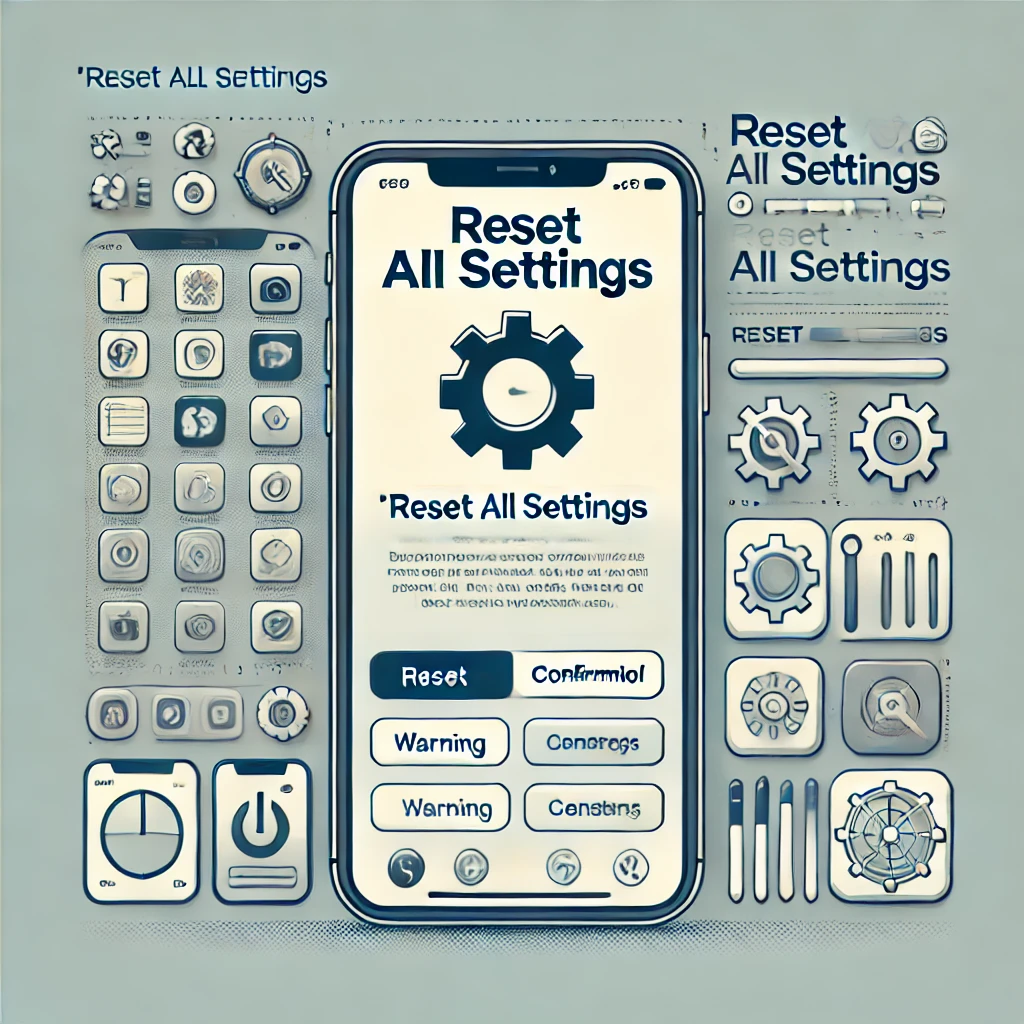
5. 모든 설정 재설정
위의 방법으로 해결되지 않는다면, 설정을 초기화해 보는 방법도 있습니다. 모든 설정을 재설정하면 기기의 설정이 초기 상태로 돌아가지만, 데이터는 삭제되지 않습니다.
- 설정 > 일반 > 재설정 > 모든 설정 재설정을 선택합니다.
- Wi-Fi 비밀번호와 같은 일부 설정이 초기화되므로, 필요한 정보는 미리 기록해 두는 것이 좋습니다.
- 재설정 후 문제가 해결되었는지 확인합니다.

6. Apple 지원에 문의하기
만약 모든 방법을 시도했음에도 문제가 해결되지 않는다면, Apple 지원에 문의하는 것이 좋습니다. Apple 지원팀은 더 정확한 해결책을 제공할 수 있습니다.
- Apple 지원 페이지에서 문제를 보고하거나, 가까운 Apple Store를 방문하여 문제를 해결할 수 있습니다.
- 지원팀에 연락하여 상세한 문제를 설명하고, 적절한 조치를 받을 수 있습니다.
아이폰 업데이트 후 발생할 수 있는 집중모드와 알림 센터 아이콘 위치 오류는 다양한 방법을 통해 해결할 수 있습니다. 기기 재부팅부터 설정 재조정, iOS 업데이트까지 단계적으로 문제를 해결해 보세요. 문제가 지속될 경우, Apple 지원팀에 문의하여 공식적인 도움을 받는 것이 가장 안전한 방법입니다. 이 포스팅이 여러분의 문제 해결에 도움이 되길 바랍니다!